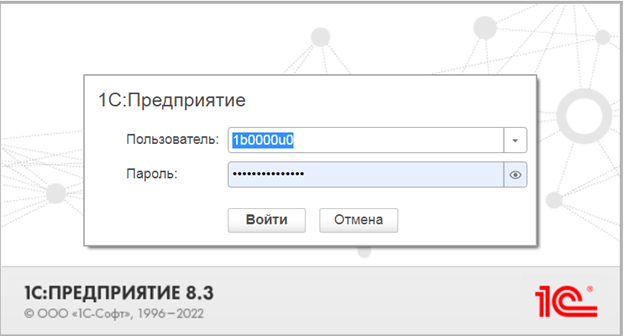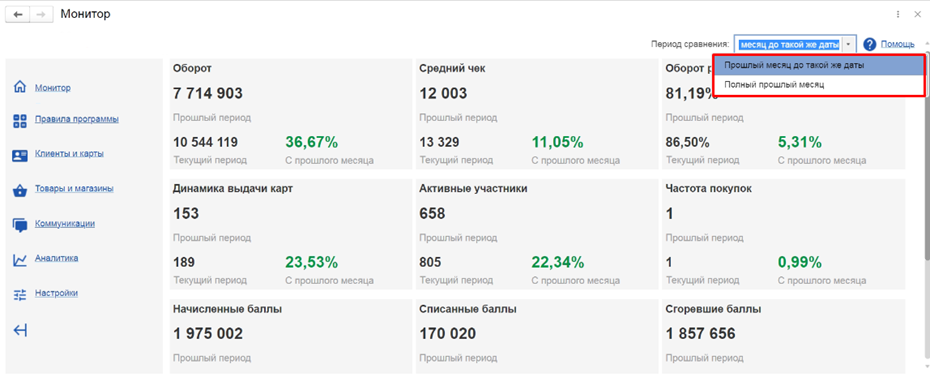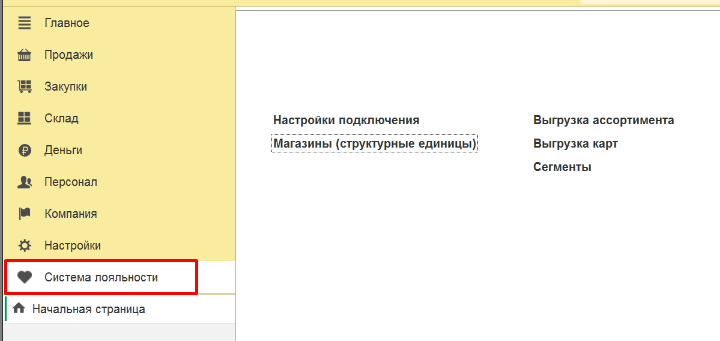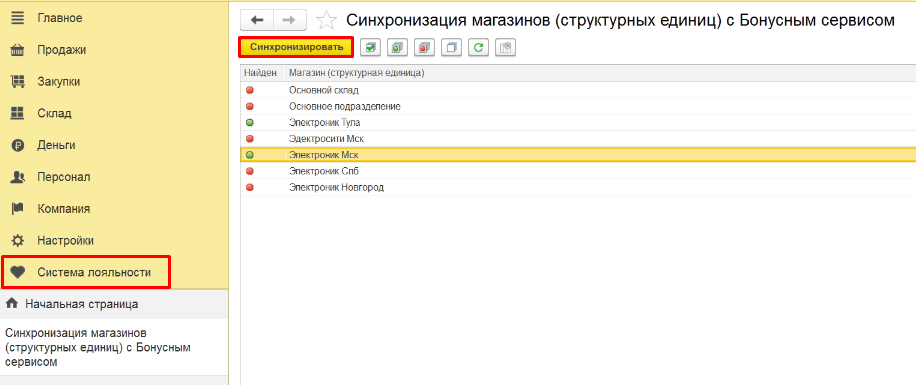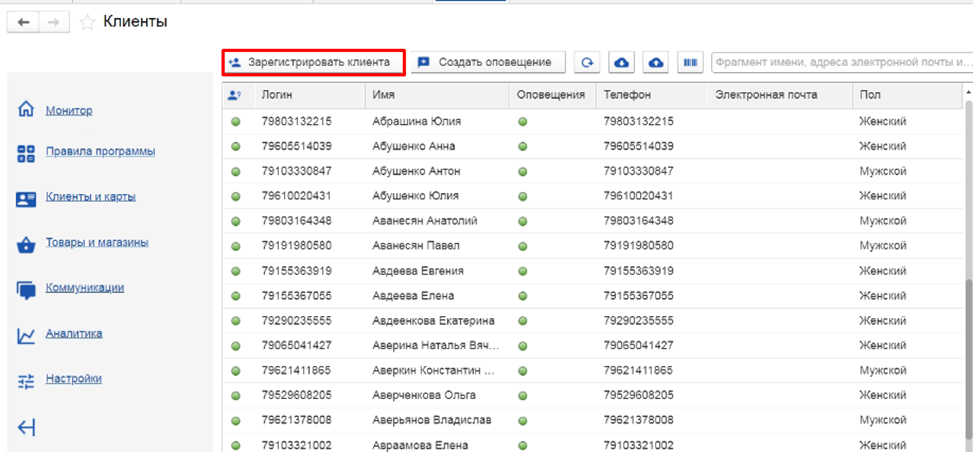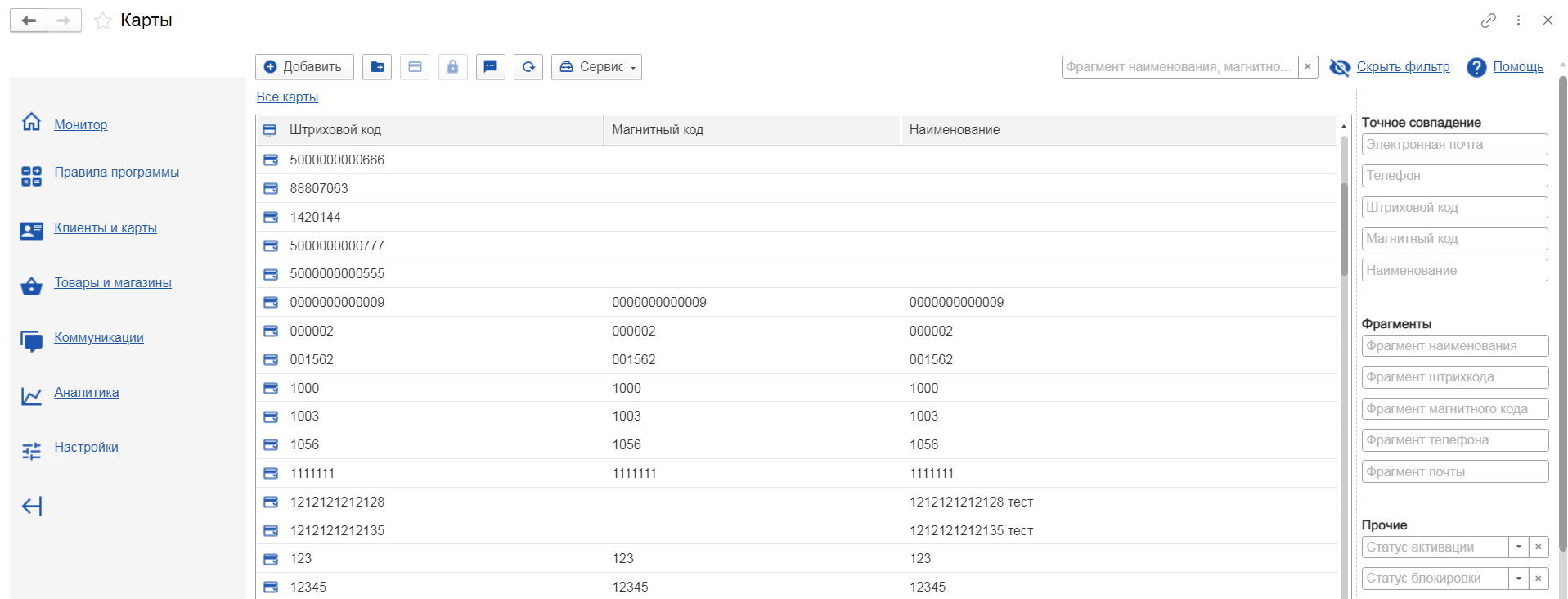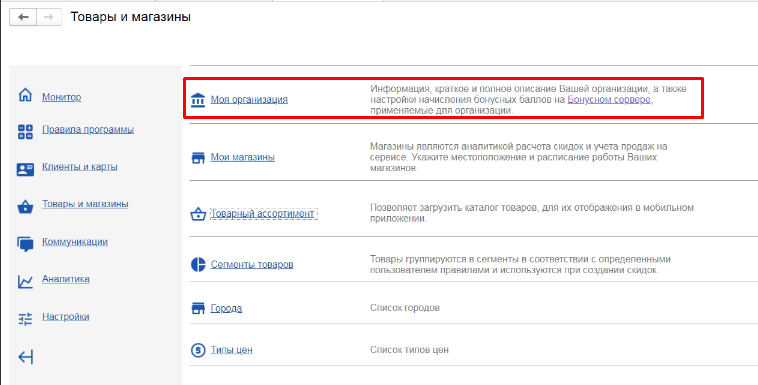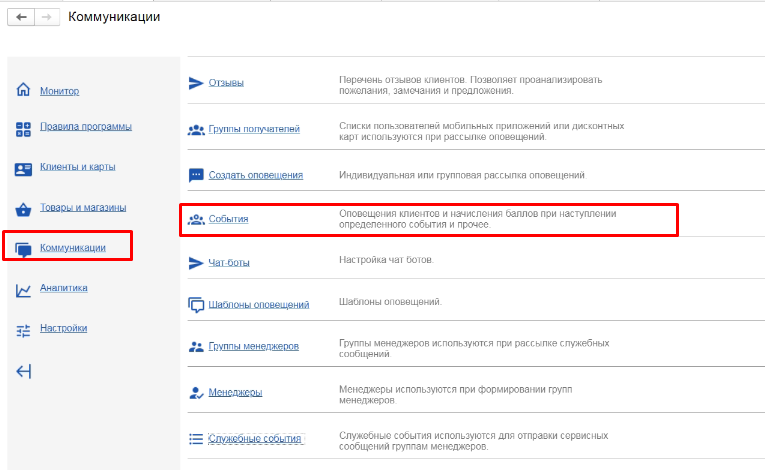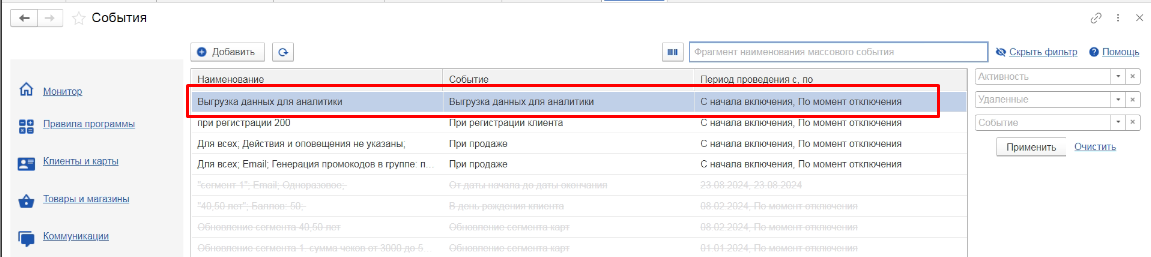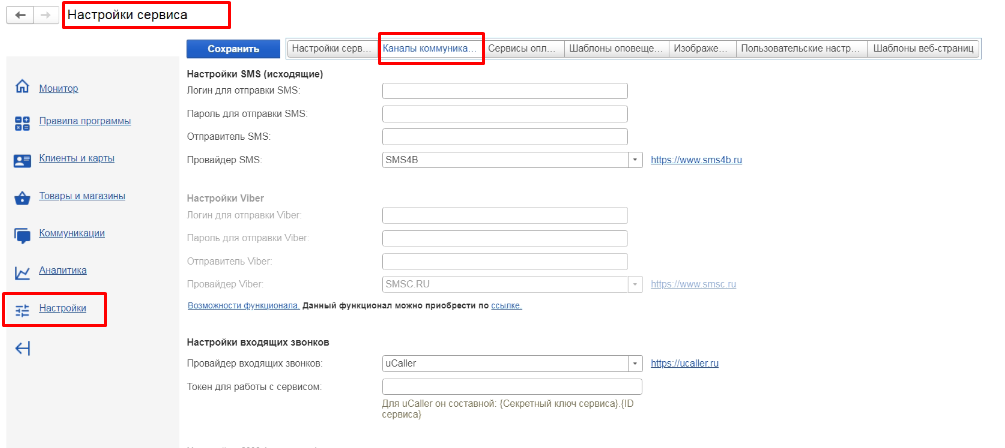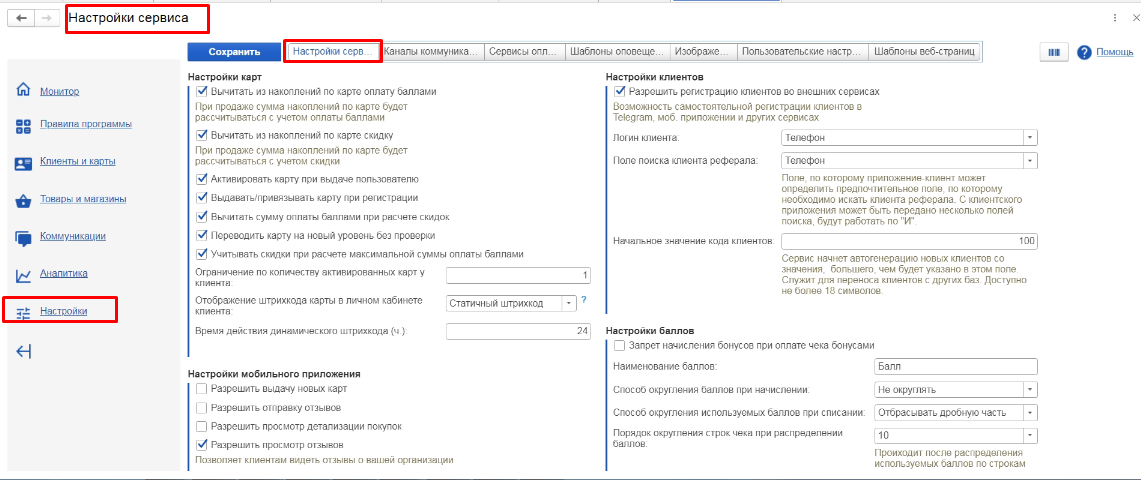Основные первоначальные настройки
Дата написания: 15.10.2024
Для корректной работы необходимо произвести основные настройки в ЛК Системы лояльности.
1. Авторизация в системе
Перейдите по ссылке для доступа к личному кабинету менеджера. Авторизуйтесь в системе, указав учетные данные, предоставленные администратором.
После успешной авторизации откроется “Монитор”. На данной странице можно увидеть средние данные и провести быстрый анализ за предыдущий период.
2. Синхронизация с учетной системой.
После установки расширения в учетной системе в разделе Система лояльности необходимо перейти в разделы Выгрузка ассортимента, Выгрузка карт, Магазины, Сегменты и выгрузить данные в ЛК менеджера СУЛ.
Для выгрузки ассортимента необходимо указать и сохранить нужные фильтры.
Возможно задать выгрузку ассортимента по расписанию с помощью дополнительной обработки (устанавливается дополнительно).
Также, возможно загрузить товарный ассортимент с помощью файла.
Сегменты и Магазины синхронизируются путем выбора нужных строк.
Пользователь имеет возможность создать магазины и сегменты товаров в личном кабинете менеджера.
Выгрузку клиентов и карт можно задать путем отбора
Можно выполнить загрузку клиентов с картами с помощью файла.
После совершения вышеописанных действий, данные появятся в ЛК менеджера в разделе Товары и магазины и Клиенты и карты.
3. Клиенты и карты.
В разделе «Клиенты» списком будут отображаться покупатели, которые ранее были созданы в системе регистрации продаж и синхронизированы с СУЛ. Менеджер может зарегистрировать покупателя через личный кабинет.
Аналогично будет отображаться список карт.
Необходимо создать пул свободных карт для привязки к новым пользователям.
Это можно сделать путём нажатия кнопки Сервис - Заполнить диапазон карт вверху окна.
Если планируется использование виртуальных карт, можно проставить в разделе "Настройки поведения сервиса" флаг "Выдавать/привязывать карту при регистрации" В этом случае, в момент регистрации клиента, ему автоматически прикрепится одна из свободных неактивных разблокированных карт.
Если планируется использование пластиковых карт, то данный флаг включать не рекомендуется.
4. Уровни карт.
Если планируется использовать уровни карт, то необходимо задать их в разделе Клиенты и карты – Уровни карт
5. Товары и магазины
В разделе Товары и магазины – Моя организация необходимо указать общие правила активации и сгорания баллов. Данные условия будут применяться ко всем бальным скидкам, если не заданы локальные настройки.
6. Правила программы
В разделе Правила программы необходимо настроить Скидки и Правила списания баллов.
Рекомендуется перенести все существующие скидки в Систему лояльности.
Если скидка настроена ВНЕ Системы лояльности, то система будет распознавать её как Внешнюю скидку.
7. События
В разделе Коммуникации – События необходимо создать событие для выгрузки данных в аналитику. Это требуется для своевременного отображения актуальных данных в отчетах.
8. Коммуникации
Если планируется использование чат-бота, то необходимо произвести настройки в разделах Коммуникации – Чат-боты и Настройки – Настройки поведения сервиса на вкладке Каналы коммуникаций.
Если планируется использование МП, ботов или ЛК, то обязательно подключение sms или Email оповещений!
9. Каналы коммуникаций.
В разделе Настройки – Настройки поведения сервиса на вкладке Каналы коммуникаций необходимо внести данные для настройки коммуникаций с клиентом.
10. Настройки поведения сервиса.
В разделе Настройки – Настройки поведения сервиса необходимо проставить флаги в соответствии с потребностями.